Sageli peitub põhjus, miks iPhone ja iPad hakkavad tavapärasest oluliselt halvemini töötama, nende puudumises vaba ruum seadme mällu. Kui märkate, et teie seade on muutunud "murdvaks", sageli hangub ja tahtmatult taaskäivitub ilma käsuta, siis on aeg " kevadpuhastus" On aeg puhastada oma seadme mälu täiendavatest megabaitidest või isegi GB-st. tarkvara prügi. Nõus, iga rakenduse ja selle failide käsitsi kustutamine pole professionaalne.
Täna räägin teile, kuidas kiiresti oma seadme mälu täielikult või osaliselt tühjendada, samuti kuidas iPhone'i tehaseseadetele lähtestada.
IN iPhone'i seaded, iPod Touch ja iPadi menüüs "Üldine -> Statistika" on huvitav jaotis - "Salvestus". See menüü sisaldab teavet selle kohta, kui palju ja millega seadme mälu on hõivatud. Heitke pilk, võite olla väga üllatunud, et isegi kõige kahjutumad esmapilgul rakendused, näiteks juhid sotsiaalsed võrgustikud, võib salvestada gigabaiti kasutuid andmeid.
Just hiljuti võttis meiega ühendust iPhone'i omanik, kes seisis silmitsi ebapiisava mälu probleemiga. Selle tulemusena kukkus seade . iPhone'i taastamist ei peetud probleemi lahenduseks, sest... Kasutaja ei soovinud seadmest andmeid kaotada. Õnneks lõppes kõik hästi, inimene pidi siiski iTunesi kaudu iPhone'i taastama ning andmetest saadi info, mille olemasolust ta isegi ei teadnud.
See pretsedent julgustab meid hoidma seadme mälu alati puhtana või vähemalt perioodiliselt puhastama selle teabest.
Saate oma iPhone'i radikaalselt puhastada, st. täielikult või osaliselt eemaldada üksikud rakendused ja nende failid. Seda on üsna lihtne teha mitmel viisil korraga.
iPhone'i puhastamise viisid
- Kustutage iPhone'i sisu ja seaded.
- Kustutage iPhone iCloudis.
- Rakenduse eemaldamine töölaualt.
- Rakenduse kustutamine iPhone'i sätetes menüüs "Salvestus".
- Rakenduse eemaldamine iPhone'ist iTunes'i kaudu.
Esimesed 3 meetodit võimaldavad teil seadme mälu täielikult nullida, mille tulemusena on teie käsutuses "puhas" iPhone. Pärast puhastamist peate selle uuesti konfigureerima ja vajalikud andmed taastama varukoopia iTunesis või iCloudis.
Viimased 3 on klassikalised, mis võimaldavad teil üksikuid rakendusi ja kõiki nende andmeid käsitsi kustutada.
Oleme juba kirjutanud iPhone'i taastamisest ja sellest piisab, ma ei näe mõtet seda korrata. Proovime kustutada iPhone'i sisu ja seaded ning vaadata, millised on selle tagajärjed.
Kuidas iPhone'is sisu ja sätteid kustutada
Esitatud seda protseduuri väga lihtne, vaid 5 puudutust.

Oma iPhone'i sisu ja seadete kustutamiseks ei pea te seda toiteallikaga ühendama, kuid veenduge, et aku laetuse tase oleks vähemalt 25%. Vastasel juhul, kui aku on kustutamisprotsessi ajal täielikult tühjenenud, peate võib-olla iPhone'i iTunes'i abil taastama.
!Hoiatus
Kui teil on iPhone'i või iPadi (näiteks Pangu) jailpurustatud, siseneb seade sisu kustutamise ja seadete lähtestamise tulemusena "režiimi igavene õun", aga selle asemel Apple'i logo Ekraanil hakkab pöörlema protsessi edenemise ikoon. IPhone tuleb iTunes'i abil taastada.

- Hoiatus -
Pange tähele, et rakendus (programm või mäng) kustutatakse koos kogu sisuga. Kui lõite näiteks failid sisse konkreetne programm, näiteks Pages ja kustutage see, kustutatakse jäädavalt kõik lehel Pages loodud failid. Salvestage iPhone'is loodud failid pilvesalvestus(iCloud, Dropbox jne).
Lisaks rakendustele vaba ruum iOS-i seadmes söövad nad fotosid, videoid, muusikat, kontakte, märkmeid ja palju muud oluline teave. Kuid on veel üks saladus (paljude jaoks) mälupulk - Safari.
Mobiilne veebibrauser töötab alates Apple, nagu iga teinegi: kui sait laaditakse, laadib see selle sisu ajutisse salvestusruumi (vahemällu). Seda tehakse selleks, et kiirendada lehtede laadimist neile uuesti juurde pääsedes.
Vahemällu laaditud veebilehtedele uuesti juurde pääsedes ei laadita vahemällu salvestatud andmeid uuesti serveritest alla, vaid tuuakse vahemälust alla. Ühest küljest võimaldab see säästa liiklust ja vastuvõttu kiire laadimine veebilehtedel aga tuleb leppida sellega, et vahemälu “sööb” mälu.
Seega, kui kasutate Internetis surfamiseks aktiivselt iPhone'i või iPadi, olge selleks valmis Safari vahemälu võib võtta päris palju mäluruumi. See summa sõltub sellest, kui palju andmeid saiti majutav server on lubanud vahemällu salvestada. iPhone'i omanik ei saa seda suurust piirata, jääb vaid seda perioodiliselt puhastada.
Nõuanne: Võtke harjumuseks perioodiliselt tühjendada Safari vahemälu, et parandada oma iPhone'i ja iPadi tervist.
Kuidas iPhone'is Safari vahemälu tühjendada

Nii see tegelikult on, see on lihtne. Nüüd teate, kuidas eemaldada iPhone'ist probleemne rakendus või selle mälu täielikult tühjendada.
Kui teil on artikli teema kohta raskusi või küsimusi, tere tulemast kommentaaridesse.
Üsna sageli mõtlevad kasutajad, kuidas iPhone'i vormindada. Vastus sellele küsimusele on lihtsam, kui esmapilgul tundub. Andmete kustutamine seadmest on väga lihtne ülesanne, millega saab hakkama ka algaja kasutaja. Millised näpunäited ja soovitused aitavad teil Apple'i seadme seadetest ja omanikuandmetest tühjendada? Kuidas saan kasutajateabest lahti? Kas ma pean operatsiooniks kuidagi valmistuma?
Seadme olek
Kuidas vormindada iPhone 4? Enne ülesande rakendamisele mõtlemist peab seadme omanik veenduma, et tema telefonil on olek “Neverlock”.
Mis juhtub, kui vormindate eelnevalt lukustatud nutitelefoni? See lakkab töötamast ja muutub kasutuks metalli- ja plastihunnikuks.
Andmete salvestamine
Mõeldes iPhone'i vormindamisele, peate mõistma, et teie profiiliandmed lähevad sel juhul kaotsi. Selle vältimiseks saate oma kasutajateavet varundada. Näiteks iCloudi kasutamine.
Selleks vajate:
- Avage nutitelefonis seaded.
- Minge jaotisse "Üldine" - "iCloud".
- Minge jaotisse "Varukoopiad".
- Klõpsake nuppu "Loo".
Vajadusel peab kasutaja sisestama Apple ID teabe. Just see profiil salvestatakse iCloudi reservi.
Vormindamismeetodid
Kuidas vormindada iPhone 5S? Täpselt nagu iga teine Apple'i seade. Sellele probleemile on mitu lahendust.
Nimelt:
- andmete kustutamine mobiilividina kaudu;
- spetsiaalse tarkvara kasutamine;
- juurdepääs pilveteenusele.
Kõik need meetodid töötavad laitmatult. Kuid viimast on kõige parem kasutada siis, kui iPhone on kadunud või varastatud. Vastasel juhul on soovitatav kasutada riistvara või arvuti lahendus Probleemid.
Seadme kaudu
Esiteks proovime mõista, kuidas iPhone'i vormindada ilma täiendavate seadmeteta. Sel juhul vajame ainult AppleID-d ja seadet pühkida. 
Vormindusjuhend näeb välja selline:
- Lülitage iPhone sisse. Oota täislaadung seadmeid.
- Vajutage nuppu "Kodu" ja avage operatsioonisüsteemi peamenüü.
- Valige "Seaded" - "Üldine".
- Klõpsake real "Lähtesta".
- Vajutage nuppu õiget tüüpi vormindamine. Parim on valida "Kustuta seaded ja sisu".
- Klõpsake nuppu "Kustuta iPhone".
- Korrake eelmist sammu.
Nüüd jääb üle vaid veidi oodata. Pärast protseduuri lõppu taaskäivitub seade. Sellel olev teave kustutatakse. Ja Apple ID seaded ka.
iTunes ja andmetest vabanemine
Kas soovite teada, kuidas iPhone'i vormindada? Spetsiaalne võib tulla appi tarkvara- "iTunes". See rakendus aitab teil Apple'i seadmetega töötada.
Sest kasutades iTunes vormindamistarkvarana vajate:
- Installige arvutisse Uusim versioon tarkvara.
- Käivitage sobiv programm.
- Ühendage iPhone arvutiga. Eelistatav on kasutada USB-kaablit.
- Klõpsake iTunesis "Seadmed" - "Seadme nimi".
- Vasakpoolses menüüs klõpsake "Üldine/ülevaade".
- Klõpsake nuppu "Taasta iPhone".
- Valige seadme jaoks eellaaditud püsivara.
See on kõik! Mõne minuti pärast vormindatakse vidin. Saate taastada oma seadme seaded varukoopiast või kasutada uut AppleID-d.
iCloud ja teabest vabanemine
Ja siin on veel üks vastus küsimusele, kuidas iPhone'i vormindada. Saate kasutada iCloudi. See meetod aitab, kui teie telefon pole käepärast, kuid peate sellest andmed kustutama. Enne selle meetodi kasutamist peate selle lubama iPhone'i valik"Leia iPhone." Vastasel korral vastuvõtt ei tööta.

Juhised jaoks iCloudi abil esitletakse nii:
- Avage brauseris leht icloud.com (näiteks arvutis on niimoodi mugavam töötada).
- Logige oma Apple ID profiili abil süsteemi sisse.
- Minge jaotisse "Otsi iPhone" ja minge aadressile ülemine paneel valige oma seadme mudel.
- Klõpsake nuppu "Kustuta". Ta ilmub edasi interaktiivne kaart paremas ülanurgas.
- Kinnitage oma tegevus.
- Sisestage oma Apple ID parool.
- Klõpsake nuppu "Jätka" ja "Valmis".
Üsna sageli mõtlevad kasutajad, kuidas iPhone'i vormindada. Vastus sellele küsimusele on lihtsam, kui esmapilgul tundub. Andmete kustutamine seadmest on väga lihtne ülesanne, millega saab hakkama ka algaja kasutaja. Millised näpunäited ja soovitused aitavad teil Apple'i seadme seadetest ja omanikuandmetest tühjendada? Kuidas saan kasutajateabest lahti? Kas ma pean operatsiooniks kuidagi valmistuma?
Seadme olek
Kuidas vormindada iPhone 4? Enne ülesande rakendamisele mõtlemist peab seadme omanik veenduma, et tema telefonil on olek “Neverlock”.
Mis juhtub, kui vormindate eelnevalt lukustatud nutitelefoni? See lakkab töötamast ja muutub kasutuks metalli- ja plastihunnikuks.
Andmete salvestamine
Mõeldes iPhone'i vormindamisele, peate mõistma, et teie profiiliandmed lähevad sel juhul kaotsi. Selle vältimiseks saate oma kasutajateavet varundada. Näiteks iCloudi kasutamine.
Selleks vajate:
- Avage nutitelefonis seaded.
- Minge jaotisse "Üldine" - "iCloud".
- Minge jaotisse "Varukoopiad".
- Klõpsake nuppu "Loo".
Vajadusel peab kasutaja sisestama Apple ID teabe. Just see profiil salvestatakse iCloudi reservi.
Vormindamismeetodid
Kuidas vormindada iPhone 5S? Täpselt nagu iga teine Apple'i seade. Sellele probleemile on mitu lahendust.
Nimelt:
- andmete kustutamine mobiilividina kaudu;
- spetsiaalse tarkvara kasutamine;
- juurdepääs pilveteenusele.
Kõik need meetodid töötavad laitmatult. Kuid viimast on kõige parem kasutada siis, kui iPhone on kadunud või varastatud. Vastasel juhul on soovitatav probleemi lahendamiseks kasutada riistvaralist või arvutilahendust.
Seadme kaudu
Esiteks proovime mõista, kuidas iPhone'i vormindada ilma täiendavate seadmeteta. Sel juhul vajame ainult AppleID-d ja seadet pühkida.

Vormindusjuhend näeb välja selline:
- Lülitage iPhone sisse. Oodake, kuni seade täielikult käivitub.
- Vajutage nuppu "Kodu" ja avage operatsioonisüsteemi peamenüü.
- Valige "Seaded" - "Üldine".
- Klõpsake real "Lähtesta".
- Klõpsake soovitud vormingutüübiga nuppu. Parim on valida "Kustuta seaded ja sisu".
- Klõpsake nuppu "Kustuta iPhone".
- Korrake eelmist sammu.
Nüüd jääb üle vaid veidi oodata. Pärast protseduuri lõppu taaskäivitub seade. Sellel olev teave kustutatakse. Ja Apple ID seaded ka.
iTunes ja andmetest vabanemine
Kas soovite teada, kuidas iPhone'i vormindada? Spetsiaalne tarkvara - iTunes - võib tulla appi. See rakendus aitab teil Apple'i seadmetega töötada.
iTunes'i kasutamiseks vormindamistarkvarana vajate:
- Installige oma arvutisse uusim tarkvaraversioon.
- Käivitage sobiv programm.
- Ühendage iPhone arvutiga. Eelistatav on kasutada USB-kaablit.
- Klõpsake iTunesis "Seadmed" - "Seadme nimi".
- Vasakpoolses menüüs klõpsake "Üldine/ülevaade".
- Klõpsake nuppu "Taasta iPhone".
- Valige seadme jaoks eellaaditud püsivara.
See on kõik! Mõne minuti pärast vormindatakse vidin. Saate taastada oma seadme seaded varukoopiast või kasutada uut AppleID-d.
iCloud ja teabest vabanemine
Ja siin on veel üks vastus küsimusele, kuidas iPhone'i vormindada. Saate kasutada iCloudi. See meetod aitab, kui teie telefon pole käepärast, kuid peate sellest andmed kustutama. Enne selle meetodi kasutamist peate oma iPhone'is lubama valiku Leia minu iPhone. Vastasel korral vastuvõtt ei tööta.

Juhised iCloudi kasutamiseks on esitatud järgmiselt:
- Avage brauseris leht icloud.com (näiteks arvutis on niimoodi mugavam töötada).
- Logige oma Apple ID profiili abil süsteemi sisse.
- Minge jaotisse "Otsi iPhone" ja valige ülemisel paneelil oma seadme mudel.
- Klõpsake nuppu "Kustuta". See kuvatakse interaktiivsel kaardil paremas ülanurgas.
- Kinnitage oma tegevus.
- Sisestage oma Apple ID parool.
- Klõpsake nuppu "Jätka" ja "Valmis".
Mitte iga kasutatud iPhone'i müüja ei hooli ostjale "puhta" vidina andmisest ilma kasutajaandmeteta. Ostja, kes sai lisaks "mobiiltelefonile" hulga esitusloendeid, märkmeid, numbreid ja muud kasutut teavet, on sunnitud iseseisvalt iPhone'ist kõik kustutama ja vidina tagasi saatma. algseaded. Õnneks pole seda raske teha - selles artiklis räägime mitmest tõhusast meetodist.
Kasutage terminit " vormindamine"Seoses iPhone'ide ja iPadidega pole päris õige, sest Apple'i vidinatel on suletud OS. Kui te ei saa aru, miks suletud operatsioonisüsteemiga seadme vormindamine on jama, peaksite õppima vormindamise protsessi kohta lisateavet.
Vormindamine ei ole "kõige kustutamine", nagu enamik arvuti- ja nutitelefonikasutajaid usub. Vormindamine on andmekandja märgistamise protsess; selle protsessi tulemusena ilmub failisüsteem. Visuaalsete näidete keeles, enne vormindamist HDD on paberitükk ja pärast vormindamist muutub see selliseks Tühi leht, millele saate kirjutada luuletuse (või muud teavet).
IPhone'ides loob failisüsteemi tootja. Selle struktuuri muutmine või täielik hävitamine on võimatu. Kuid kuidas saate parandada Apple'i vidina jõudlust, kui selle failisüsteem on ummistunud?
iOS-i arendajad on pakkunud protseduuri, mille tulemuseks on puhastamine failisüsteem. Seda nimetatakse taastamine. Taastamine viib iPhone'i tagasi selle "poe" olekusse – seadmest kustutatakse täielikult kõik andmed ja vidin tervitab omanikku tervitustega. erinevaid keeli. Kasutajad kutsuvad taastevormingut, kuna näevad ainult seda, mis on pealispinnal - täielik eemaldamine teavet ja sisu. Mängime nendega koos - kasutame terminit " vormindamine"sama tähendusega.
iPhone'i saab taastada erinevaid viise Enne selle protseduuriga jätkamist tuleks aga selgeks teha üks äärmiselt oluline detail.
Kontrollige enne iPhone'i taastamist
Kasutaja, kes soovib vabaneda kõigist rämpsfailidest iPhone'i taastamine, peate esmalt selgitama, kas seadmel on neverlock" Olek "Neverlock" võimaldab Apple'i vidinal töötada kõigi venekeelsete SIM-kaartidega mobiilsideoperaatorid- isegi pärast taastumist. Kui olekut "Neverlock" pole, saab kasutaja pärast vormindamist nutitelefoni, mis ei suuda tuvastada ühtegi kodumaist SIM-kaarti. Kahjuks pole paljudel Euroopast ja osariikidest pärit iPhone'idel avamisfunktsiooni.
Taastades sellise vidina ja muutes selle sisuliselt iPodiks, ei saa kasutaja müüjale ega tootjale mingeid pretensioone esitada – kasutaja tegutseb omal riisikol.
Mitteaktiivsuse periood tasuta teenus imei.info on olnud üsna pikka aega, nii et tasub pöörduda mõne teise poole teabeallikas– iphoneox.info. Selle saidi teenused on täiesti tasuta, mida tõendab pitsat kirjaga " Tasuta" ekraani ülaosas.
Neverlocki kontrollimiseks peate esmalt kontrollima IMEI-numbrit mobiilseade. Kasutaja peab järgima teed " Seaded» — « Põhiline» — « Teave selle seadme kohta».

Sellest alapeatükist leiab ta IMEI.
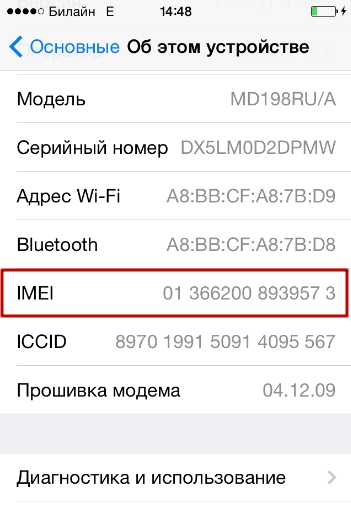
Peate sisestama selle pika numbri võrguteenuse ainsale väljale. Siis peate testi läbima " ReCaptcha"ja vajutage" Kontrollima».
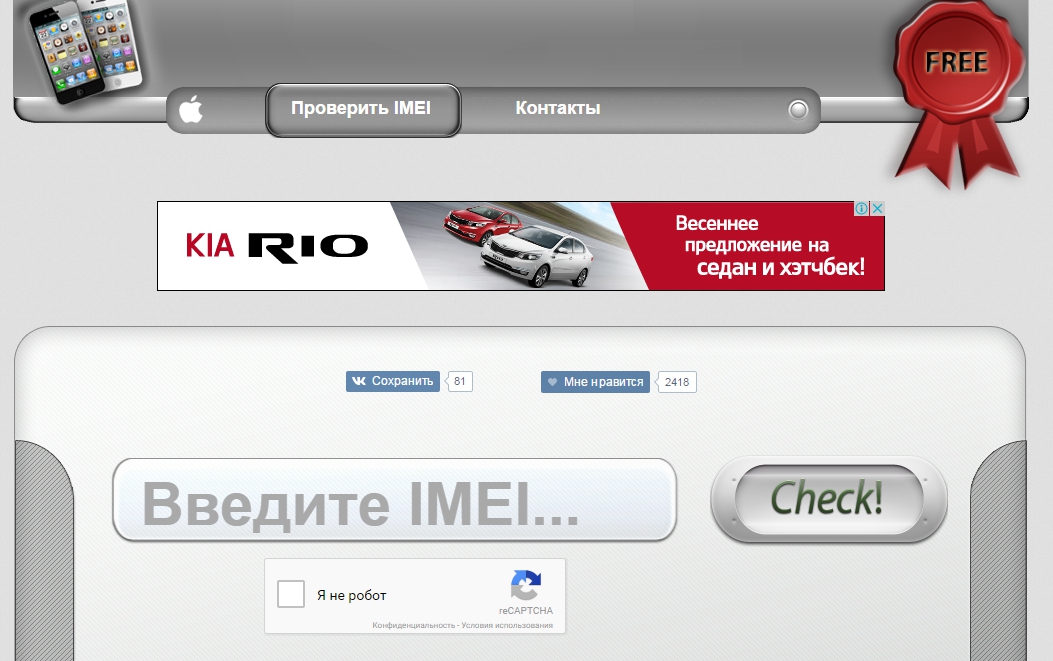
Oodake kaks kuni kolm sekundit ja testi tulemused ilmuvad ekraanile. Oleme huvitatud eelviimasest reast - " Operaator blokeeritud olek" Kui see rida ütleb " Lukustamata", võite turvaliselt alustada iPhone'i taastamise protseduuriga.
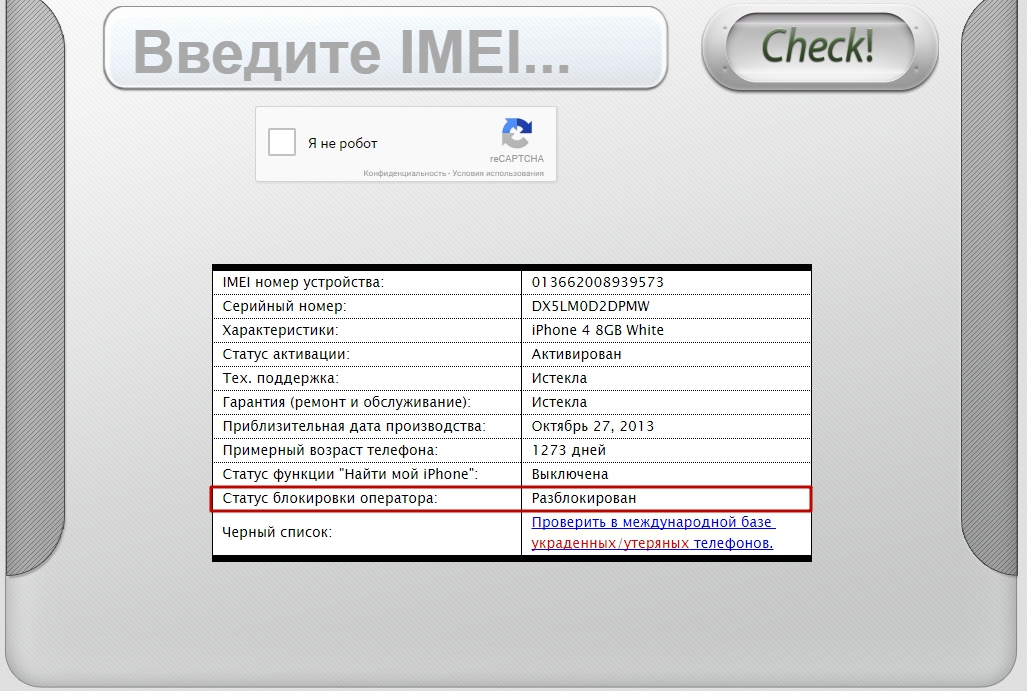
Kuidas vormindada iPhone'i iTunes'i abil?
Kasutaja, kes kavatseb iPhone'i iTunes'i kaudu vormindada, peab esmalt otsustama, millist operatsioonisüsteemi versiooni ta oma seadmes näha soovib. Neljanda modifikatsiooni iPhone'ide omanike valik on piiratud; nende vidinad pole piisavalt võimsad, et nendega töötada uusim iOS. Lae alla vajalik püsivara saate – OS-i failil on IPSW laiend.
Pärast püsivara allalaadimist toimige järgmiselt.
Samm 1. Ühendage oma iPhone arvutiga ja käivitage arvutis iTunes.
2. samm. Liikuge seadme juhtimismenüüsse – klõpsake nutitelefoni kujutisega nuppu.
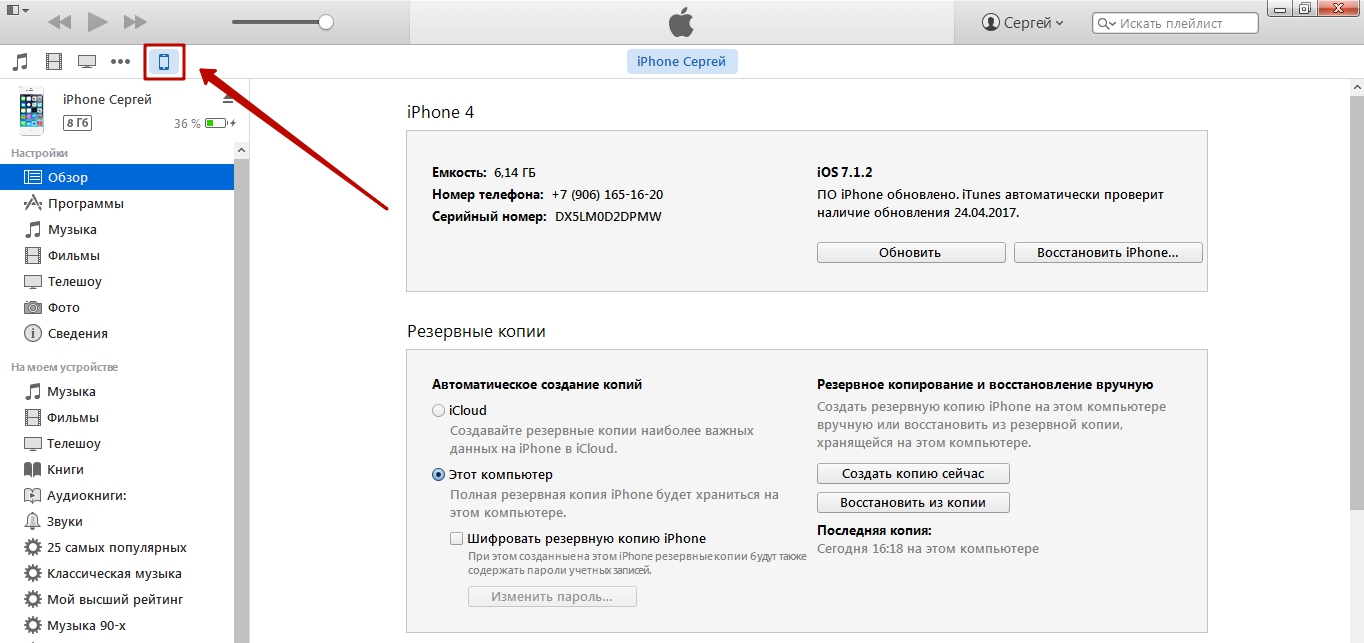
3. samm. Hoidke tõstuklahvi all ja klõpsake nuppu " Taasta iPhone..." See avab Exploreri akna.

4. samm. Valige Exploreri kaudu IPSW-fail ja klõpsake " Avatud».
iTunes'i aknas kuvatakse faili allalaadimise indikaator. Niipea kui indikaatoririba jõuab lõpuni, algab iPhone'i vormindamine (taastamine).
Vormindamisprotseduuri ajal ärge mingil juhul eemaldage USB-juhet mobiilseadmest, vastasel juhul võib vidin sattuda "igavesesse" õunarežiimi.
Kuidas iPhone'i eemalt vormindada?
Vajadus iPhone'ist andmed kustutada eemalt toimub pärast mobiilseadme kaotamist – see meede võimaldab kasutajal vältida olulise teabe sattumist "valetesse kätesse". Kaugvormindamine võimalik ainult kadunud vidina puhulValik „Leia iPhone” on aktiveeritud.
Kasutaja, kes soovib andmeid eemalt kustutada, peaks toimima järgmiselt.
Samm 1. Minge saidile iCloud.com ja sisestage oma iPhone'i konto teave – Apple ID ja parool.
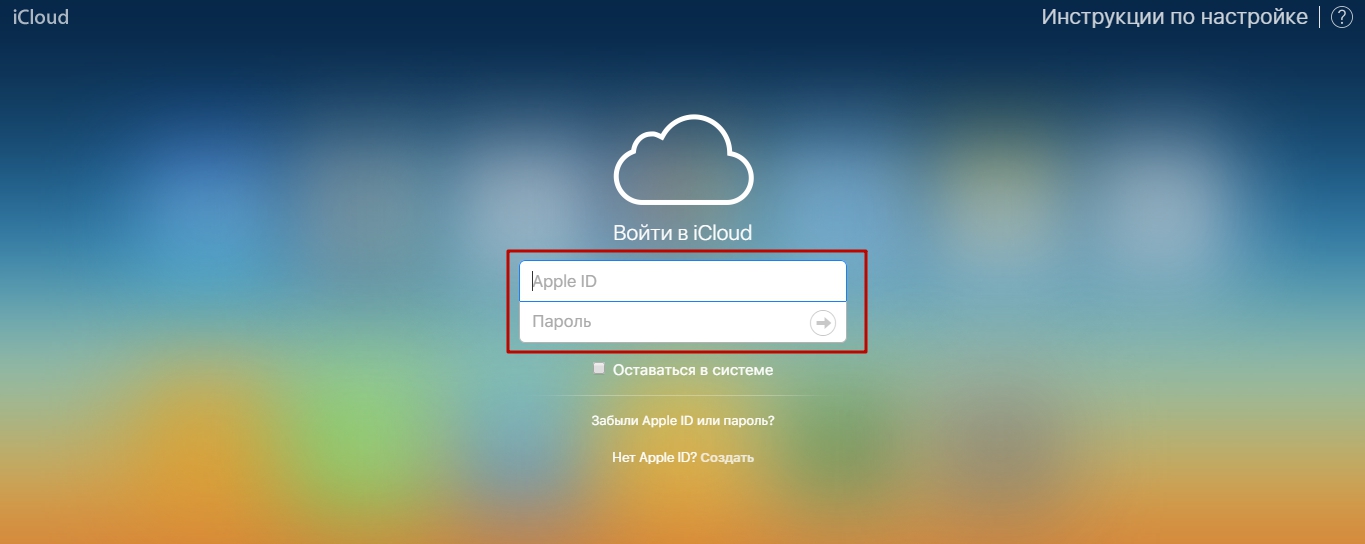
2. samm. Liikuge jaotisse " Leidke iPhone».
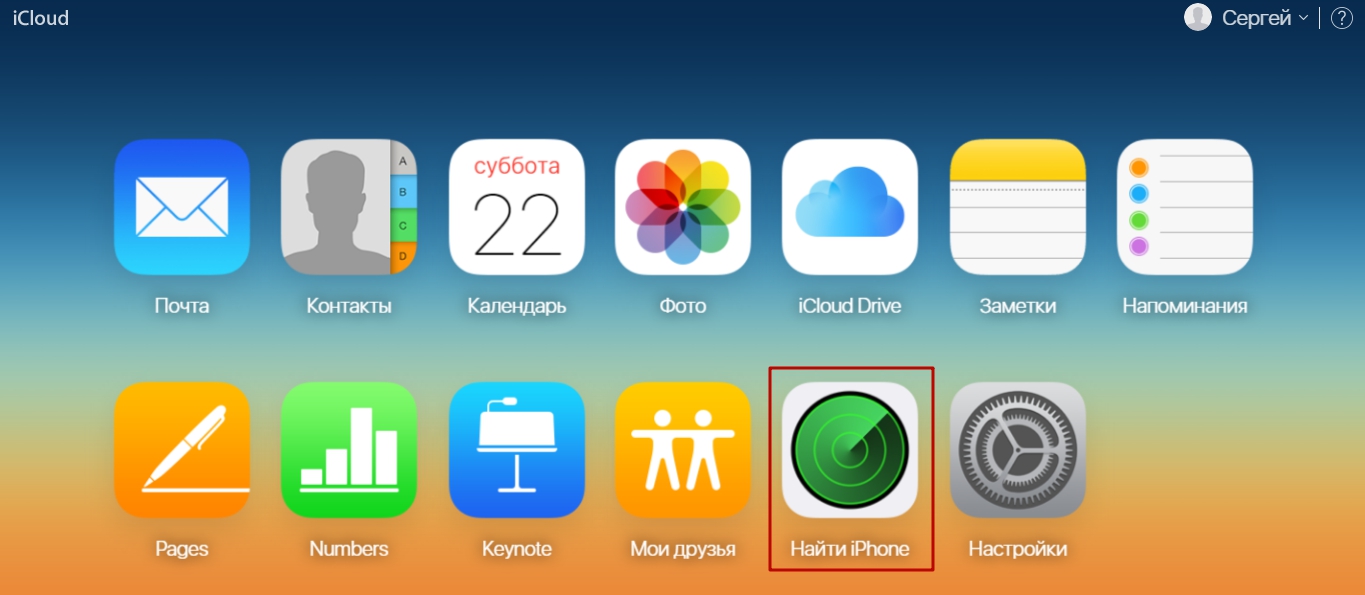
3. samm. Teenuses" Leidke iPhone» Sisestage oma Apple ID parool uuesti.
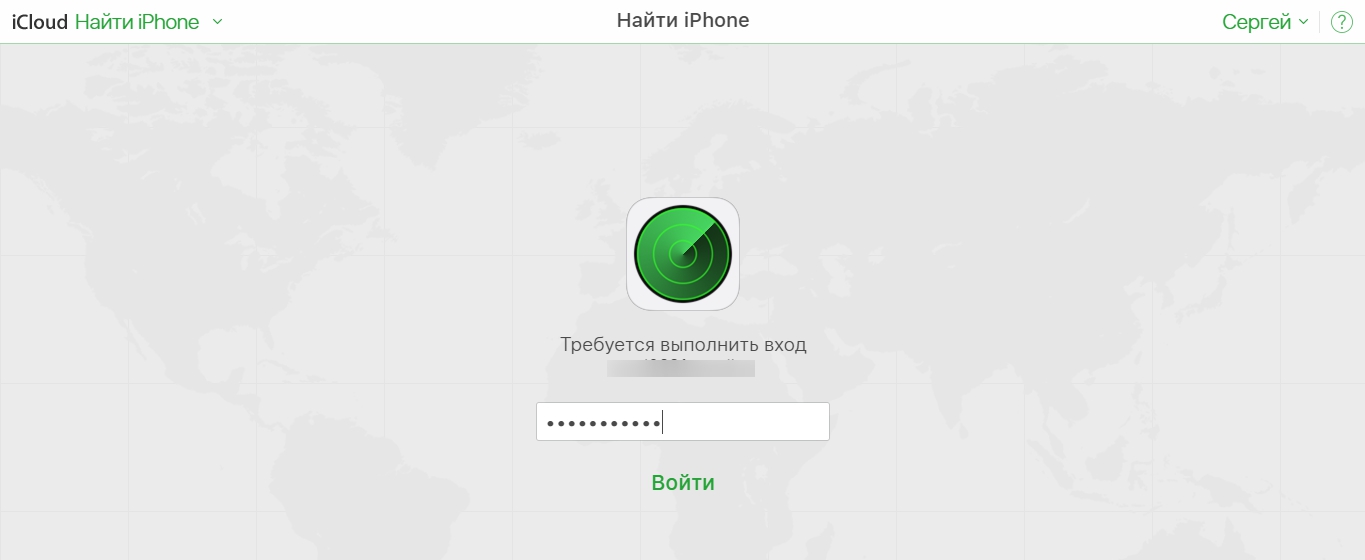
4. samm. menüüs" Kõik seadmed» Valige seade, mida soovite taastada.

5. samm. Avanevas menüüs klõpsake " Kustuta iPhone» (« Kustuta iPad»).
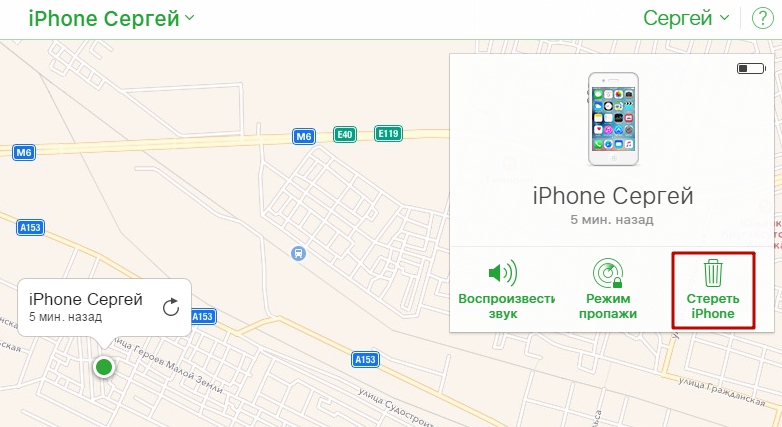
6. samm. Kinnitage, et soovite oma iPhone'ist andmeid kustutada - klõpsake " Kustuta" ja sisestage parool uuesti.

Pärast taastamist on vidina valik „Leia iPhone” desaktiveeritud. See tähendab, et saate seadme asukohta kaardil vaadata või selle sisse lülitada helisignaal See ei tööta enam.
Kuidas vormindada iPhone'i tarkvaraliidese kaudu?
Saate iPhone'i failisüsteemi taastada ilma arvutita - läbi tarkvara liides. Selleks peate järgima mõnda lihtsat sammu:
Samm 1. Keela valik " Leidke iPhone" - kui see on sisse lülitatud. Seda tehakse jaotises " iCloud"V" Seaded».

See samm pole aga vajalik, kui vormindate vidina rakendusega aktiveeritud valik « Leidke iPhone", viimasel etapil peate ikkagi sisestama oma iCloudi konto parooli.
Kui olete oma Apple ID parooli unustanud, peate esmalt hoolitsema oma autoriseerimisandmete taastamise eest ja alles seejärel vormindama need.
2. samm. Jälgi teed" Seaded» — « Põhiline» — « Lähtesta" Alajaotises " Lähtesta» otsi eset « Kustutage sisu ja seaded"ja klõpsake sellel.
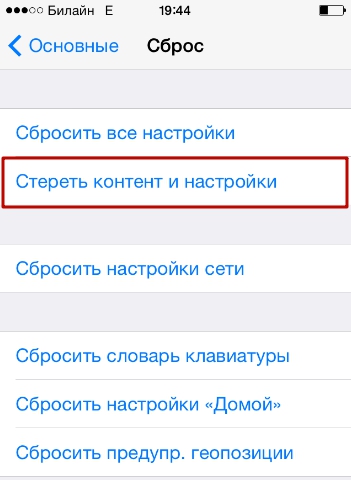
3. samm. Sisestage parool. See ei ole Apple ID parool, vaid 4-kohaline turvakood.
4. samm. Kinnitage, et soovite oma iPhone'i kustutada, ja oodake, kuni taastamine lõpeb.

See vormindusmeetod ei sobi kasutajatele, kes on oma seadmetesse installinud kohandatud püsivara. Parem on sellised vidinad iTunesi kaudu taastada - vastasel juhul lõpetab OS nende laadimise.
Järeldus
Ükskõik, millist iPhone'i vormindamise meetodit kavatsete kasutada, peaksite esmalt seda tegema andmete varundamine iTunesi või iCloudi kaudu. Pärast taastamist ei jää vidinale enam numbreid, märkmeid ega muud teavet. Kui kasutaja avastab, et pärast nutitelefoni vormindamist on ta kaotanud oluline fail, siis saate selle lihtsalt varukoopiast taastada.
Selles artiklis olen kogunud mitmeid näpunäiteid iPhone'i vormindamiseks erinevaid olukordi. Valige oma juhtum ja tegutsege.
See artikkel sobib kõigile iPhone'i mudelid Xs/Xr/X/8/7/6/5 ja Plus iOS 12-s. Vanematel versioonidel võivad selles artiklis loetletud menüüelemendid ja riistvaratugi olla erinevad või puududa.
Hoiatan teid kohe: meie sait ei vastuta teie tegude eest. Seetõttu mõelge oma peaga ja ärge unustage oma andmeid varundada.
Kuidas vormindada iPhone'i, kui unustasite luku ja iCloudi parooli
Suurendama
Hoiatame teid kohe paroolide kaotamise eest. Kirjutage need kindlasse kohta üles, et mitte kaotada neid ega tekiks tulevikus probleeme. Suurepärane selleks spetsialiseeritud tarkvara, kasutades andmete krüptimist, näiteks 1Password. Kui kasutate endiselt nii iPhone'i kui ka iCloudi, on probleemi lahendamiseks mitu võimalust.
Taastage juurdepääs iCloudile

Suurendama
Juurdepääsu taastamiseks oma kontole iCloudi salvestused peaksite lehele minema. Järgmiseks peate sisestama oma kontoga seotud e-posti aadressi, mille järel on sündmuste jaoks kaks võimalust.
- Kui see on lubatud kahefaktoriline autentimine. Numbrile telefon tuleb SMS koodiga, mis tuleb brauserisse sisestada. Kui sõnumit ei ole võimalik kätte saada, vaata punkti 2.
- Kui kahefaktoriline autentimine pole lubatud. Peate vastama turvalisuse küsimused(neile vastatakse konto loomisel) või sisestage võti Apple'i taastamine ID.
Pärast seda saate oma konto parooli muuta ja vormindada, sellest hiljem lähemalt.
Taastage ja vormindage iTunes'i kaudu
See meetod nõuab arvutit iTunes'i programm. Lisaks on oluline, et iPhone oleks selle arvutiga vähemalt korra sünkroonitud. Toimingute jada on järgmine:
- Ühendage iPhone arvutiga
- Avage iTunes
- Oodake, kuni sünkroonimine lõpeb
- Klõpsake nuppu "Taasta iPhone".

Suurendama
Pärast tehtud iPhone'i toimingud täielikult vormindatud. Aga kui seda meetodit miskipärast sulle ei sobi, siis on teine variant.
- iPhone'i ühendamine arvutiga
- Teeme sunnitud taaskäivitamine(pane nutitelefon DFU-režiimi):
- iPhone 6s ja vanemad mudelid: vajutage korraga kodu- ja toitenuppe
- iPhone 7/7 Plus: vajutage samaaegselt helitugevuse vähendamise ja toitenuppe
- iPhone X, 8/8 Plus: vajutage ja vabastage helitugevuse suurendamise nuppu, seejärel tehke sama helitugevuse vähendamise nupuga. Seejärel vajutage toitenuppu ja hoidke seda all

Kuidas vormindada iPhone'i, kui puuteekraan ei tööta
Puuteekraani probleemi on lihtne tuvastada. Enamik ilmne viis- puudutusreaktsiooni puudumine. Samuti on katkise ekraani (kuid töötava iPhone'i) sümptom helimärguanded või vibratsiooni, mida seade tekitab, kuigi ekraan jääb sel ajal tumedaks.
Kui teil pole juurdepääsu iPhone'i ekraan, siis saate selle saidi abil vormindada. Selleks peate oma kontole sisse logima konto ja minge jaotisse "Otsi iPhone".

ka sisse sel juhul iTunesi kaudu taastamine võib aidata.

Suurendama
Kuidas vormindada iPhone'i, kui see ei lülitu sisse
Sel juhul muutub olukord keeruliseks ja peate proovima mitut erinevaid valikuid probleemi lahendamine.


























